
这篇文章将揭开数据覆盖后为何仍有恢复可能的原因,并为你介绍三种科学有效的恢复方法,希望能帮你挽回那些重要的信息。
一、为什么覆盖后的数据还能“起死回生”?
这主要归功于存储设备和文件系统的运作方式:
存储介质的物理特性:
硬盘、U盘等设备通过磁性或电子信号来存储数据。当你删除或覆盖文件时,操作系统通常只是更新了记录文件位置的“索引表”(比如文件分配表),告诉系统“这个位置的数据不再被需要了,可以写入新东西”。实际的数据块本身,在新的数据真正写入覆盖它之前,可能还完好地待在原地。
固态硬盘(SSD)情况稍复杂,它有TRIM机制,会主动清理标记为“不再需要”的数据块,以提高性能。但如果覆盖操作后能立即断电,部分数据碎片可能还未被TRIM机制彻底清除。
文件系统的运作逻辑:
无论是Windows的NTFS/FAT32还是macOS的HFS+/APFS,它们都通过类似“地图”的文件分配表来管理数据存放在哪里。覆盖操作往往只是修改了这张“地图”,而实际的地形(数据本身)可能并未被完全改变。
当然,多次覆盖会大大增加恢复难度,但研究表明,即使是单次覆盖,使用专业工具的成功率也可能超过60%。
二、覆盖数据的三大核心恢复方法
方法1:使用专业数据恢复软件(推荐给新手)
适用情况:误覆盖文件、格式化后写了少量新数据、分区表损坏等,且原始数据尚未被完全覆盖。
像“启源数据恢复大师”这类专业软件,能帮你从电脑硬盘、U盘、移动硬盘、SD卡等设备上找回因删除、格式化、分区损坏、病毒感染等原因丢失的数据,包括被覆盖的数据。只要数据没有被新数据完全“填满”,就有找回的希望。特别提醒:SSD被覆盖后,应立刻断电,否则TRIM机制可能会永久清除数据。
操作步骤概览:
下载并安装软件——启源恢复大师。
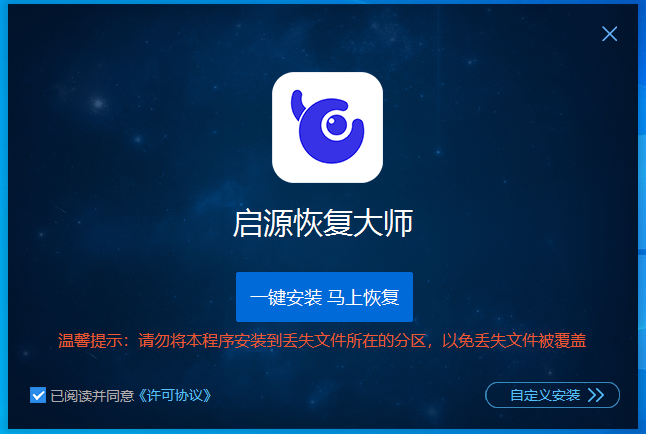
运行软件启源恢复大师,选择可能包含丢失数据的磁盘(如D盘),开始扫描。
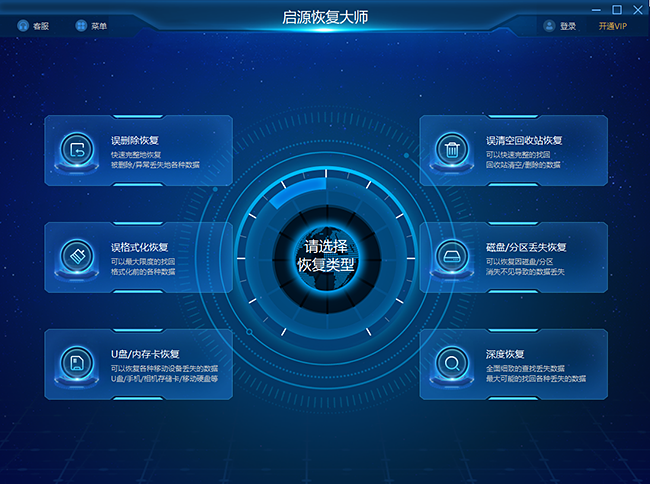
软件会列出找到的现有和丢失文件。你可以暂停扫描、预览文件,通过文件类型或名称搜索来定位需要的文件。
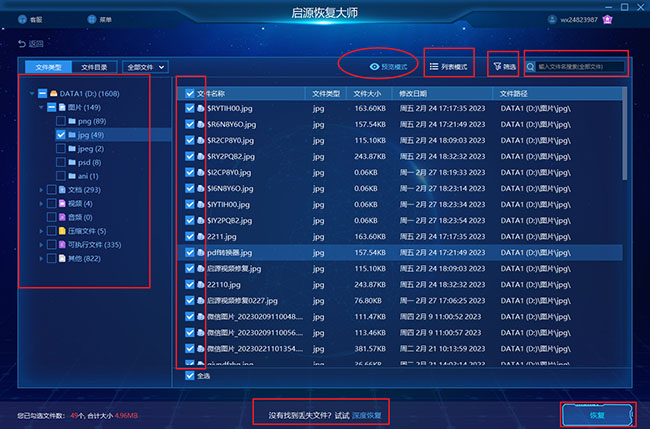
确认找到目标文件后,点击“恢复”,并务必选择一个不同于源盘(如D盘)的保存位置,防止再次覆盖。
等待恢复完成,检查恢复的文件。
方法2:通过文件头签名恢复(适合有技术基础的用户)
原理:不同类型的文件在开头都有独特的“签名”(如JPEG图片通常以FF D8 FF开头)。你可以通过搜索这些签名,在磁盘碎片中找到并尝试重组文件。
操作步骤:
先创建磁盘的完整备份(镜像文件),以防操作失误造成更严重的数据丢失。可以使用dd命令或DiskGenius等工具。
使用十六进制编辑器(如WinHex)打开这个镜像文件。
搜索目标文件的头部签名:选择“搜索”功能,输入特定文件类型的十六进制头(例如PDF文件的头是25 50 44 46)。
标记所有匹配的位置,然后尝试手动将这些碎片拼接起来。这需要一定的专业知识,了解文件格式和十六进制编辑。
将重组好的数据保存为完整文件。
局限性:这种方法对文件格式有要求,更适合结构简单的文件(如图片、PDF),复杂文档(如Word)可能需要结合其他信息;操作者需要掌握十六进制编辑和了解文件格式。
方法3:寻求专业数据恢复服务(终极方案)
适用情况:存储设备物理损坏(如硬盘异响、无法识别)、数据被多次覆盖、加密数据等复杂情况。
专业的数据恢复公司拥有无尘室环境,可以对物理损坏的硬盘进行开盘维修(如更换磁头、电机),并使用专业设备(如PC-3000)直接从盘片读取数据。他们还能通过分析文件系统日志和数据碎片来重建文件。
成本与风险:费用从几百元到上万元不等,取决于数据的重要性和恢复难度。务必选择信誉良好、有ISO认证的机构(如Kroll Ontrack、SalvationDATA等),避免因不当操作导致二次损坏。
三、如何提高数据恢复的成功率?
立即停止使用该设备:一旦发现数据被覆盖,马上停止往该磁盘写入新数据,减少原始数据被进一步覆盖的机会。
保持磁盘整洁:定期进行磁盘碎片整理,减少文件分散存储,可能有助于提高恢复效率。
建立备份习惯:最好的方法还是预防。采用“3-2-1备份法则”(保留3份数据副本,使用2种不同的存储介质,其中1份存放在异地)。
四、总结
覆盖过的数据能恢复吗?答案是:并非绝对不能。但恢复的成功率会随着时间推移和操作增多而降低。你可以尝试使用本文介绍的方法来抢救数据。更重要的是,预防永远比补救更有效。建议你立刻设置自动备份(如Windows的文件历史记录或macOS的时间机器),并在日常使用中更加小心谨慎。



 立即下载
立即下载 丢失数据恢复教程
丢失数据恢复教程

